xp系统下载电脑用久了,自然而然变卡了许多,很多用户们想要重装新系统,让电脑少点负荷。那要怎么重装系统呢?今天小编就教大家acer原装镜像安装的方法吧,希望大家可以用心的学习acer的原装镜像安装教程。
1、把u盘启动盘接入宏基笔记本usb接口,重启笔记本并快速连续按启动快捷键f12,进入开机启动界面,选择u盘启动项,按回车键,如图:
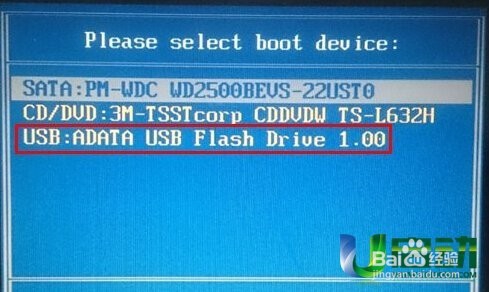
acer原装镜像安装教程图1
2、进入u启动主菜单界面,选择【02】u启动win8pe防蓝版并按下回车键,如图:

acer原装镜像安装教程图2
3、进入u启动pe桌面,双击gdisk,在分区窗口中点击开始分区,对磁盘进行快速分区,如图:

acer原装镜像安装教程图3
4、在pe桌面找到“u启动pe装机工具”图标,双击该图标,在弹出的窗口中映像文件选择win7映像,并以c盘做为系统盘,如图:
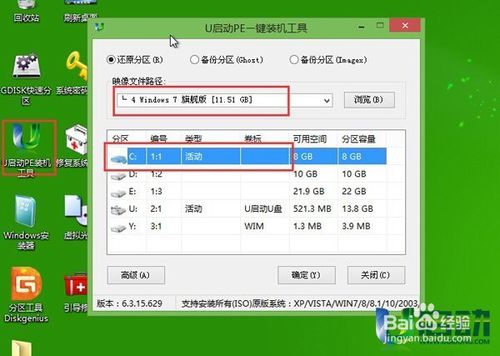
acer原装镜像安装教程图4
5、提醒程序执行还原操作,点击确定即可。

acer原装镜像安装教程图5
6、之后笔记本会自动重启,重启之后就是镜像释放过程,镜像释放完毕后程序会自动安装。

acer原装镜像安装教程图6
以上就是小编为大家介绍的acer原装镜像安装教程,其实关于acer的原装镜像安装的方法还是非常简单的,如果大家还想了解更多的资讯敬请关注小白官网吧。小白官网为大家提供更多的资讯。